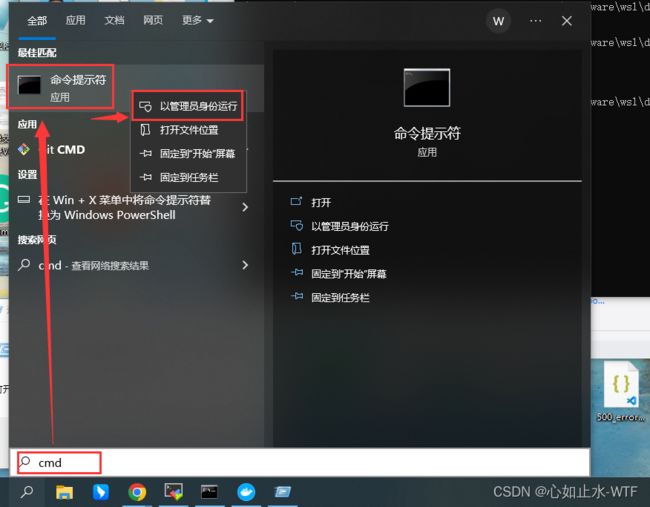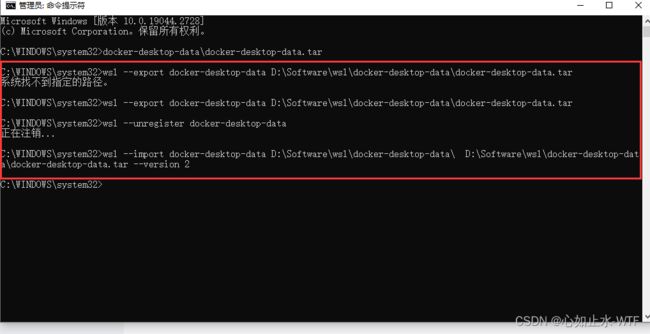window10的docker迁移出C盘
文章目录
-
-
-
- 1. 打开cmd 命令
- 2. 查看 WSL 发行版
- 3. 关闭docker
- 4. 关闭wsl发行版
- 5. 将docker-desktop-data导出迁移后目录
- 6. 注销docker-desktop-data
- 7. 重新导入docker-desktop-data到迁移后的目录
-
-
注意,此教程只适用于wsl 2 运行的docker desktop
话不多说直接上操作:
1. 打开cmd 命令
2. 查看 WSL 发行版
可以看到docker创建了2个发行版, 其中比较占地的是docker-desktop-data,因此咱们仅需对docker-desktop-data进行迁移即可
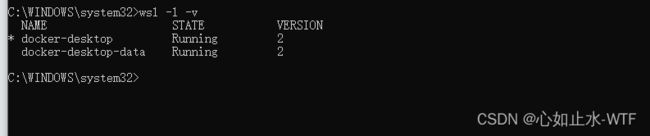
3. 关闭docker
4. 关闭wsl发行版
wsl --shutdown
5. 将docker-desktop-data导出迁移后目录
前面我们说了,需要迁移docker-desktop-data发行版,此处,先将docker-desktop-data导出到新目录中去(例如我这里是导出到D:\Software\wsl\docker-desktop-data,你可以根据实际修改)。
(注意导出时间比较长,注意电脑电量)
mkdir D:\Software\wsl\docker-desktop-data # 新建目录,用于放置迁移后的文件,你也可以直接手动创建该文件夹
wsl --export docker-desktop-data D:\Software\wsl\docker-desktop-data\docker-desktop-data.tar
6. 注销docker-desktop-data
备份好之后就可以关闭docker-desktop-data了
wsl --unregister docker-desktop-data
7. 重新导入docker-desktop-data到迁移后的目录
wsl --import docker-desktop-data D:\Software\wsl\docker-desktop-data\ D:\Software\wsl\docker-desktop-data\docker-desktop-data.tar --version 2
至此,所有操作结束,可以查看c盘是不是一下子就少了几十G的存储了。舒爽!